顧客管理の Cloud KMS 鍵
BigQuery はデフォルトで、コンテンツを保存時に暗号化します。BigQuery では、こうしたデフォルトの暗号化の処理と管理が自動的に行われるため、ユーザー側での操作は不要です。まず、BigQuery テーブルのデータは、「データ暗号鍵」を使用して暗号化されます。さらに、このデータ暗号鍵が「鍵暗号鍵」で暗号化されます。これはエンベロープ暗号化と呼ばれます。鍵暗号鍵はデータを直接暗号化するのではなく、Google がデータの暗号化に使用するデータ暗号鍵を暗号化するために使用されます。
ユーザー自身で暗号化を制御する場合は、BigQuery の顧客管理の暗号鍵(CMEK)を使用できます。この場合、データを保護する鍵暗号鍵を Google が所有して管理するのではなく、ユーザーが Cloud KMS で鍵暗号鍵を制御および管理します。このドキュメントでは、BigQuery 用の Cloud KMS 鍵を手動で作成する方法について説明します。
詳細については、 Google Cloudでの暗号化オプションをご覧ください。CMEK の利点と制限などの情報については、顧客管理の暗号鍵をご覧ください。
始める前に
BigQuery マネージド ストレージに存在するすべてのデータアセットは CMEK をサポートします。CMEK で暗号化されたデータが格納されている Cloud Storage などの外部データソースに保存されているデータに対してクエリを実行する場合、データの暗号化は Cloud Storage によって管理されます。たとえば、BigLake テーブルでは、Cloud Storage の CMEK で暗号化されたデータがサポートされています。
BigQuery と BigLake テーブルは、顧客指定の暗号鍵(CSEK)をサポートしていません。
BigQuery と Cloud KMS を同じ Google Cloud プロジェクトで実行するか、別のプロジェクトで実行するかを決定します。以下の説明では次の表記方法を用います。
PROJECT_ID: BigQuery を実行するプロジェクトのプロジェクト IDPROJECT_NUMBER: BigQuery を実行するプロジェクトのプロジェクト番号KMS_PROJECT_ID: Cloud KMS を実行するプロジェクトのプロジェクト ID(BigQuery を実行するプロジェクトと同じプロジェクトの場合でも)
新しいプロジェクトでは、BigQuery が自動的に有効になります。既存のプロジェクトを使用して BigQuery を実行する場合は、BigQuery API を有効化します。
Cloud KMS を実行する Google Cloud プロジェクトで、Cloud Key Management Service API を有効にします。
復号の呼び出しは、CMEK で暗号化されたテーブルへのクエリごとに 1 回、Cloud KMS を使用して実行されます。詳細については、Cloud KMS の料金をご覧ください。
暗号化仕様
BigQuery でデータを保護するために使用される Cloud KMS 鍵は、AES-256 鍵です。これらの鍵は、BigQuery で鍵暗号鍵として使用され、データを暗号化するデータ暗号鍵を暗号化します。
手動または自動での鍵の作成
CMEK 鍵は、手動で作成するか、Cloud KMS Autokey を使用できます。Autokey は、プロビジョニングと割り当てを自動化することで、CMEK 鍵の作成と管理を簡素化します。Autokey を使用する場合、キーリング、鍵、サービス アカウントを事前にプロビジョニングする必要はありません。これらは、BigQuery リソースの作成中にオンデマンドで生成されます。詳細については、Autokey の概要をご覧ください。
キーリングと鍵を手動で作成する
Cloud KMS を実行する Google Cloud プロジェクトで、キーリングと鍵の作成の説明に沿ってキーリングと鍵を作成します。キーリングは、BigQuery データセットのロケーションと一致するロケーションに作成します。
マルチリージョン データセットでは、一致するロケーションからマルチリージョンのキーリングを使用する必要があります。たとえば、リージョン
USにあるデータセットはリージョンusのキーリングで保護する必要があり、リージョンEUにあるデータセットはリージョンeuropeのキーリングで保護する必要があります。リージョン データセットでは、一致するリージョンの鍵を使用する必要があります。たとえば、リージョン
asia-northeast1にあるデータセットはリージョンasia-northeast1のキーリングで保護する必要があります。Google Cloud コンソールで BigQuery の CMEK を構成する場合、
globalリージョンは使用できません。ただし、bq コマンドライン ツールや GoogleSQL を使用して BigQuery の CMEK を構成する場合は、globalリージョンを使用できます。
BigQuery と Cloud KMS がサポートされるロケーションの詳細については、Cloud のロケーションをご覧ください。
暗号化と復号の権限を付与する
CMEK 鍵で BigQuery データを保護するには、その鍵を使用して暗号化と復号を行う権限を BigQuery サービス アカウントに付与します。Cloud KMS 暗号鍵の暗号化 / 復号のロールによってこの権限を付与できます。
サービス アカウントが作成されていることを確認し、Google Cloud コンソールを使用して BigQuery サービス アカウント ID を確認します。次に、Cloud KMS を使用した暗号化と復号に必要なロールをサービス アカウントに付与します。
サービス アカウントの作成をトリガーする
BigQuery サービス アカウントは、プロジェクトの作成時には作成されません。サービス アカウントの作成をトリガーするには、そのサービス アカウントを使用するコマンド(bq show --encryption_service_account コマンドなど)を入力するか、projects.getServiceAccount API メソッドを呼び出します。例:
bq show --encryption_service_account --project_id=PROJECT_ID
サービス アカウント ID を特定する
BigQuery サービス アカウント ID の形式を次に示します。
bq-PROJECT_NUMBER@bigquery-encryption.iam.gserviceaccount.com
次の方法により、プロジェクトの BigQuery サービス アカウント ID が特定できます。
コンソール
Google Cloud コンソールで [ダッシュボード] ページに移動します。
ページ上部の [選択元] プルダウン リストをクリックします。表示される [選択元] ウィンドウで、プロジェクトを選択します。
プロジェクト ID とプロジェクト番号はどちらも、プロジェクト ダッシュボードの [プロジェクト情報] カードに表示されます。
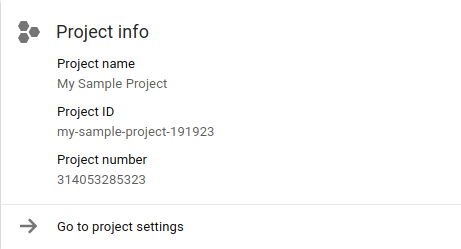
次の文字列で、PROJECT_NUMBER をプロジェクト番号に置き換えたものが、BigQuery サービス アカウント ID になります。
bq-PROJECT_NUMBER@bigquery-encryption.iam.gserviceaccount.com
bq
bq show コマンドに --encryption_service_account フラグを指定して、サービス アカウント ID を確認します。
bq show --encryption_service_account
このコマンドを実行すると、サービス アカウント ID が表示されます。
ServiceAccountID
-------------------------------------------------------------
bq-PROJECT_NUMBER@bigquery-encryption.iam.gserviceaccount.com
暗号化 / 復号のロールを割り当てる
クリップボードにコピーした BigQuery システムのサービス アカウントに Cloud KMS 暗号鍵の暗号化 / 復号のロールを割り当てます。このアカウントの形式は次のとおりです。
bq-PROJECT_NUMBER@bigquery-encryption.iam.gserviceaccount.com
コンソール
Google Cloud コンソールで [暗号鍵] ページを開きます。
鍵を含むキーリングの名前をクリックします。
ロールを追加する暗号鍵のチェックボックスをクリックします。[権限] タブが開きます。
[メンバーを追加] をクリックします。
サービス アカウントのメールアドレス(
bq-PROJECT_NUMBER@bigquery-encryption.iam.gserviceaccount.com)を入力します。- このサービス アカウントがすでにメンバーリストに含まれている場合、サービス アカウントには既存のロールがあります。
bq-PROJECT_NUMBER@bigquery-encryption.iam.gserviceaccount.comサービス アカウントの現在のロールのプルダウン リストをクリックします。
- このサービス アカウントがすでにメンバーリストに含まれている場合、サービス アカウントには既存のロールがあります。
[ロールを選択] プルダウン リストをクリックし、[Cloud KMS] をクリックして、[Cloud KMS 暗号鍵の暗号化 / 復号] ロールをクリックします。
[保存] をクリックして、
bq-PROJECT_NUMBER@bigquery-encryption.iam.gserviceaccount.comサービス アカウントにロールを適用します。
gcloud
ロールの割り当てには、Google Cloud CLI を使用できます。
gcloud kms keys add-iam-policy-binding \ --project=KMS_PROJECT_ID \ --member serviceAccount:bq-PROJECT_NUMBER@bigquery-encryption.iam.gserviceaccount.com \ --role roles/cloudkms.cryptoKeyEncrypterDecrypter \ --location=KMS_KEY_LOCATION \ --keyring=KMS_KEY_RING \ KMS_KEY
次のように置き換えます。
KMS_PROJECT_ID: Cloud KMS を実行している Google Cloudプロジェクトの IDPROJECT_NUMBER: BigQuery を実行している Google Cloud プロジェクトのプロジェクト番号(プロジェクト ID ではありません)KMS_KEY_LOCATION: Cloud KMS 鍵のロケーション名KMS_KEY_RING: Cloud KMS 鍵のキーリング名KMS_KEY: Cloud KMS 鍵の名前。
鍵のリソース ID
CMEK を使用するには、例に示すように、Cloud KMS 鍵のリソース ID が必要です。この鍵は次の形式で、大文字と小文字は区別されます。
projects/KMS_PROJECT_ID/locations/LOCATION/keyRings/KEY_RING/cryptoKeys/KEY
鍵のリソース ID を取得する
Google Cloud コンソールで [暗号鍵] ページを開きます。
鍵を含むキーリングの名前をクリックします。
リソース ID を取得したい鍵について、その他アイコン more_vert をクリックします。
[リソース名をコピーする] をクリックします。鍵のリソース ID がクリップボードにコピーされます。リソース ID は、リソース名とも呼ばれます。
Cloud KMS で保護されるテーブルを作成する
Cloud KMS で保護されるテーブルを作成するには:
コンソール
Google Cloud コンソールで [BigQuery] ページを開きます。
左側のペインで、 [エクスプローラ] をクリックします。

左側のペインが表示されていない場合は、 左側のペインを開くをクリックしてペインを開きます。
[エクスプローラ] ペインで、プロジェクトを開き、[データセット] をクリックして、データセットをクリックします。データセットがタブで開きます。
詳細ペインで [ テーブルを作成] をクリックします。
[Create table] ページで、スキーマ定義を持つ空のテーブルを作成するために必要な情報を入力します。[テーブルを作成] をクリックする前に、暗号化の種類を設定し、テーブルで使用する Cloud KMS 鍵を指定します。
- [詳細オプション] をクリックします。
- [お客様が管理する鍵] をクリックします。
- 鍵を選択します。使用する鍵がリストにない場合は、鍵のリソース ID を入力します。
[テーブルを作成] をクリックします。
SQL
kms_key_name オプション付きで CREATE TABLE ステートメントを使用します。
Google Cloud コンソールで、[BigQuery] ページに移動します。
クエリエディタで次のステートメントを入力します。
CREATE TABLE DATASET_ID.TABLE_ID ( name STRING, value INT64 ) OPTIONS ( kms_key_name = 'projects/KMS_PROJECT_ID/locations/LOCATION/keyRings/KEY_RING/cryptoKeys/KEY');
[実行] をクリックします。
クエリの実行方法については、インタラクティブ クエリを実行するをご覧ください。
bq
bq コマンドライン ツールで --destination_kms_key フラグを指定してテーブルを作成できます。--destination_kms_key フラグで、テーブルで使用する鍵のリソース ID を指定します。
スキーマを使用して空のテーブルを作成するには、次のコマンドを実行します。
bq mk --schema name:string,value:integer -t \ --destination_kms_key projects/KMS_PROJECT_ID/locations/LOCATION/keyRings/KEY_RING/cryptoKeys/KEY \ DATASET_ID.TABLE_ID
クエリからテーブルを作成するには、次のコマンドを実行します。
bq query --destination_table=DATASET_ID.TABLE_ID \ --destination_kms_key projects/KMS_PROJECT_ID/locations/LOCATION/keyRings/KEY_RING/cryptoKeys/KEY \ "SELECT name,count FROM DATASET_ID.TABLE_ID WHERE gender = 'M' ORDER BY count DESC LIMIT 6"
bq コマンドライン ツールの詳細については、bq コマンドライン ツールの使用をご覧ください。
Terraform
google_bigquery_table リソースを使用します。
BigQuery に対する認証を行うには、アプリケーションのデフォルト認証情報を設定します。詳細については、クライアント ライブラリの認証を設定するをご覧ください。
次の例では、mytable という名前のテーブルを作成します。また、google_kms_crypto_key と google_kms_key_ring リソースを使用し、テーブルに Cloud Key Management Service の鍵を指定します。
この例を実行するには、Cloud Resource Manager API と Cloud Key Management Service API を有効にする必要があります。
Google Cloud プロジェクトで Terraform 構成を適用するには、次のセクションの手順を完了します。
Cloud Shell を準備する
- Cloud Shell を起動します。
-
Terraform 構成を適用するデフォルトの Google Cloud プロジェクトを設定します。
このコマンドは、プロジェクトごとに 1 回だけ実行する必要があります。これは任意のディレクトリで実行できます。
export GOOGLE_CLOUD_PROJECT=PROJECT_ID
Terraform 構成ファイルに明示的な値を設定すると、環境変数がオーバーライドされます。
ディレクトリを準備する
Terraform 構成ファイルには独自のディレクトリ(ルート モジュールとも呼ばれます)が必要です。
-
Cloud Shell で、ディレクトリを作成し、そのディレクトリ内に新しいファイルを作成します。ファイルの拡張子は
.tfにする必要があります(例:main.tf)。このチュートリアルでは、このファイルをmain.tfとします。mkdir DIRECTORY && cd DIRECTORY && touch main.tf
-
チュートリアルを使用している場合は、各セクションまたはステップのサンプルコードをコピーできます。
新しく作成した
main.tfにサンプルコードをコピーします。必要に応じて、GitHub からコードをコピーします。Terraform スニペットがエンドツーエンドのソリューションの一部である場合は、この方法をおすすめします。
- 環境に適用するサンプル パラメータを確認し、変更します。
- 変更を保存します。
-
Terraform を初期化します。これは、ディレクトリごとに 1 回だけ行います。
terraform init
最新バージョンの Google プロバイダを使用する場合は、
-upgradeオプションを使用します。terraform init -upgrade
変更を適用する
-
構成を確認して、Terraform が作成または更新するリソースが想定どおりであることを確認します。
terraform plan
必要に応じて構成を修正します。
-
次のコマンドを実行します。プロンプトで「
yes」と入力して、Terraform 構成を適用します。terraform apply
Terraform に「Apply complete!」というメッセージが表示されるまで待ちます。
- Google Cloud プロジェクトを開いて結果を表示します。 Google Cloud コンソールの UI でリソースに移動して、Terraform によって作成または更新されたことを確認します。
Go
このサンプルを試す前に、クライアント ライブラリを使用した BigQuery クイックスタートにある Go の設定手順を完了してください。詳細については、BigQuery Go API のリファレンス ドキュメントをご覧ください。
BigQuery に対する認証を行うには、アプリケーションのデフォルト認証情報を設定します。詳細については、クライアント ライブラリの認証情報を設定するをご覧ください。
Java
このサンプルを試す前に、クライアント ライブラリを使用した BigQuery クイックスタートにある Java の設定手順を完了してください。詳細については、BigQuery Java API のリファレンス ドキュメントをご覧ください。
BigQuery に対する認証を行うには、アプリケーションのデフォルト認証情報を設定します。詳細については、クライアント ライブラリの認証情報を設定するをご覧ください。
Python
このサンプルを試す前に、クライアント ライブラリを使用した BigQuery クイックスタートにある Python の設定手順を完了してください。詳細については、BigQuery Python API のリファレンス ドキュメントをご覧ください。
BigQuery に対する認証を行うには、アプリケーションのデフォルト認証情報を設定します。詳細については、クライアント ライブラリの認証情報を設定するをご覧ください。
新しいテーブルを顧客管理の暗号鍵で保護するには、Table.encryption_configuration プロパティを EncryptionConfiguration オブジェクトに設定してからテーブルを作成します。Cloud KMS 鍵で保護されたテーブルのクエリ
Cloud KMS で保護されたテーブルをクエリするために、特別な準備は必要ありません。テーブルのコンテンツの暗号化に使用された鍵の名前が BigQuery に保存され、Cloud KMS で保護されたテーブルに対してクエリが行われるとその鍵が使用されます。
保護されたテーブルのコンテンツの暗号化に使用された Cloud KMS 鍵に BigQuery がアクセスできる限り、既存のすべてのツール、BigQuery コンソール、bq コマンドライン ツールはデフォルトの暗号化されたテーブルの場合と同様に振る舞います。
Cloud KMS 鍵を使用してクエリ結果を保護する
デフォルトでは、クエリ結果はGoogle-owned and Google-managed encryption keyで暗号化された一時テーブルに保存されます。プロジェクトにすでにデフォルトの鍵がある場合は、その鍵が一時的な(デフォルトの)クエリ結果テーブルに適用されます。Cloud KMS 鍵を使用してクエリ結果を暗号化するには、次のいずれかのオプションを選択します。
コンソール
Google Cloud コンソールで [BigQuery] ページを開きます。
[クエリを新規作成] をクリックします。
クエリのテキスト領域に、有効な GoogleSQL クエリを入力します。
[その他] をクリックし、[クエリの設定] をクリックして、[詳細オプション] をクリックします。
[顧客管理の暗号化] を選択します。
鍵を選択します。使用する鍵がリストにない場合は、鍵のリソース ID を入力します。
[保存] をクリックします。
[実行] をクリックします。
bq
Cloud KMS 鍵を使用して宛先テーブルやクエリ結果(一時テーブルを使用している場合)を保護するには、--destination_kms_key フラグを指定します。--destination_kms_key フラグで、宛先または結果テーブルで使用する鍵のリソース ID を指定します。
--destination_table フラグを使用して、クエリ結果の宛先を指定することもできます。--destination_table を使用しない場合、クエリ結果は一時テーブルに書き込まれます。
テーブルをクエリするには、次のコマンドを実行します。
bq query \ --destination_table=DATASET_ID.TABLE_ID \ --destination_kms_key projects/KMS_PROJECT_ID/locations/LOCATION/keyRings/KEY_RING/cryptoKeys/KEY \ "SELECT name,count FROM DATASET_ID.TABLE_ID WHERE gender = 'M' ORDER BY count DESC LIMIT 6"
bq コマンドライン ツールの詳細については、bq コマンドライン ツールの使用をご覧ください。
Go
このサンプルを試す前に、クライアント ライブラリを使用した BigQuery クイックスタートにある Go の設定手順を完了してください。詳細については、BigQuery Go API のリファレンス ドキュメントをご覧ください。
BigQuery に対する認証を行うには、アプリケーションのデフォルト認証情報を設定します。詳細については、クライアント ライブラリの認証情報を設定するをご覧ください。
新しいテーブルを顧客管理の暗号鍵で保護するには、Table.encryption_configuration プロパティを EncryptionConfiguration オブジェクトに設定してからテーブルを作成します。Java
このサンプルを試す前に、クライアント ライブラリを使用した BigQuery クイックスタートにある Java の設定手順を完了してください。詳細については、BigQuery Java API のリファレンス ドキュメントをご覧ください。
BigQuery に対する認証を行うには、アプリケーションのデフォルト認証情報を設定します。詳細については、クライアント ライブラリの認証情報を設定するをご覧ください。
新しいテーブルを顧客管理の暗号鍵で保護するには、Table.encryption_configuration プロパティを EncryptionConfiguration オブジェクトに設定してからテーブルを作成します。Python
このサンプルを試す前に、クライアント ライブラリを使用した BigQuery クイックスタートにある Python の設定手順を完了してください。詳細については、BigQuery Python API のリファレンス ドキュメントをご覧ください。
BigQuery に対する認証を行うには、アプリケーションのデフォルト認証情報を設定します。詳細については、クライアント ライブラリの認証情報を設定するをご覧ください。
クエリの宛先テーブルを顧客管理の暗号鍵で保護するには、QueryJobConfig.destination_encryption_configuration プロパティを EncryptionConfiguration に設定してからクエリを実行します。
Cloud KMS で保護されているテーブルを読み込む
Cloud KMS で保護されているテーブルを読み込むには:
コンソール
読み込みジョブの宛先テーブルを顧客管理の暗号鍵で保護するには、テーブルの読み込み時に鍵を指定します。
Google Cloud コンソールで [BigQuery] ページを開きます。
左側のペインで、 [エクスプローラ] をクリックします。

[エクスプローラ] ペインで、プロジェクトを開き、[データセット] をクリックして、データセットをクリックします。データセットがタブで開きます。
詳細ペインで [テーブルを作成] をクリックします。
テーブルの読み込みに使用するオプションを入力します。「テーブルを作成」をクリックする前に [詳細オプション] をクリックします。
[暗号化] で、[お客様が管理する鍵] を選択します。
[お客様が管理する鍵の選択] プルダウン リストをクリックして、使用する鍵を選択します。使用可能な鍵が表示されない場合は、鍵のリソース ID を入力します。
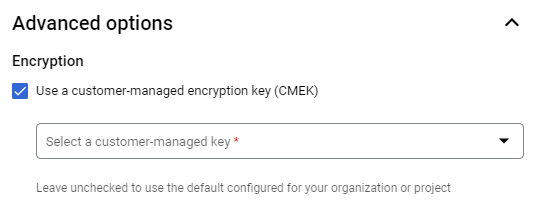
[テーブルを作成] をクリックします。
bq
読み込みジョブの宛先テーブルを顧客管理の暗号鍵で保護するには、--destination_kms_key フラグを設定します。
bq --location=LOCATION load \ --autodetect \ --source_format=FORMAT \ --destination_kms_key projects/KMS_PROJECT_ID/locations/LOCATION/keyRings/KEY_RING/cryptoKeys/KEY \ DATASET.TABLE \ path_to_source
bq load \ --autodetect \ --source_format=NEWLINE_DELIMITED_JSON \ --destination_kms_key projects/KMS_PROJECT_ID/locations/LOCATION/keyRings/KEY_RING/cryptoKeys/KEY \ test2.table4 \ gs://cloud-samples-data/bigquery/us-states/us-states.json
Go
このサンプルを試す前に、クライアント ライブラリを使用した BigQuery クイックスタートにある Go の設定手順を完了してください。詳細については、BigQuery Go API のリファレンス ドキュメントをご覧ください。
BigQuery に対する認証を行うには、アプリケーションのデフォルト認証情報を設定します。詳細については、クライアント ライブラリの認証情報を設定するをご覧ください。
Java
このサンプルを試す前に、クライアント ライブラリを使用した BigQuery クイックスタートにある Java の設定手順を完了してください。詳細については、BigQuery Java API のリファレンス ドキュメントをご覧ください。
BigQuery に対する認証を行うには、アプリケーションのデフォルト認証情報を設定します。詳細については、クライアント ライブラリの認証情報を設定するをご覧ください。
Python
このサンプルを試す前に、クライアント ライブラリを使用した BigQuery クイックスタートにある Python の設定手順を完了してください。詳細については、BigQuery Python API のリファレンス ドキュメントをご覧ください。
BigQuery に対する認証を行うには、アプリケーションのデフォルト認証情報を設定します。詳細については、クライアント ライブラリの認証情報を設定するをご覧ください。
読み込みジョブの宛先テーブルを顧客管理の暗号鍵で保護するには、LoadJobConfig.destination_encryption_configuration プロパティを EncryptionConfiguration に設定してからテーブルを読み込みます。
Cloud KMS で保護されているテーブルにストリーミングする
追加のパラメータを指定しなくても、CMEK で保護されている BigQuery テーブルにデータをストリーミングできます。このデータは、最終ロケーションだけでなくバッファ内でも Cloud KMS 鍵を使用して暗号化されます。CMEK テーブルでストリーミングを使用する前に、鍵の使用可能性とアクセス可能性に関する要件を確認してください。
ストリーミングの詳細については、BigQuery Storage Write API を使用したデータのストリーミングをご覧ください。
テーブルをデフォルトの暗号化から Cloud KMS 保護に変更する
bq
デフォルトの暗号化で保護されているテーブルを、Cloud KMS で保護された新しいテーブルや、元のテーブルにコピーするには、--destination_kms_key フラグを指定した bq cp コマンドを使用します。--destination_kms_key フラグによって、宛先テーブルで使用する鍵のリソース ID を指定します。
デフォルトの暗号化が使用されているテーブルを Cloud KMS で保護された新しいテーブルにコピーするには、次のコマンドを実行します。
bq cp \ --destination_kms_key projects/KMS_PROJECT_ID/locations/LOCATION/keyRings/KEY_RING/cryptoKeys/KEY \ SOURCE_DATASET_ID.SOURCE_TABLE_ID DESTINATION_DATASET_ID.DESTINATION_TABLE_ID
デフォルトの暗号化が使用されているテーブルを Cloud KMS で保護して同じテーブルにコピーする場合は、次のコマンドを実行します。
bq cp -f \ --destination_kms_key projects/KMS_PROJECT_ID/locations/LOCATION/keyRings/KEY_RING/cryptoKeys/KEY \ DATASET_ID.TABLE_ID DATASET_ID.TABLE_ID
テーブルを Cloud KMS 保護からデフォルトの暗号化に変更する場合は、--destination_kms_key フラグを使用せずに bq cp を実行して、ファイルをそれ自体にコピーします。
bq コマンドライン ツールの詳細については、bq コマンドライン ツールの使用をご覧ください。
Go
このサンプルを試す前に、クライアント ライブラリを使用した BigQuery クイックスタートにある Go の設定手順を完了してください。詳細については、BigQuery Go API のリファレンス ドキュメントをご覧ください。
BigQuery に対する認証を行うには、アプリケーションのデフォルト認証情報を設定します。詳細については、クライアント ライブラリの認証情報を設定するをご覧ください。
Java
このサンプルを試す前に、クライアント ライブラリを使用した BigQuery クイックスタートにある Java の設定手順を完了してください。詳細については、BigQuery Java API のリファレンス ドキュメントをご覧ください。
BigQuery に対する認証を行うには、アプリケーションのデフォルト認証情報を設定します。詳細については、クライアント ライブラリの認証情報を設定するをご覧ください。
Python
このサンプルを試す前に、クライアント ライブラリを使用した BigQuery クイックスタートにある Python の設定手順を完了してください。詳細については、BigQuery Python API のリファレンス ドキュメントをご覧ください。
BigQuery に対する認証を行うには、アプリケーションのデフォルト認証情報を設定します。詳細については、クライアント ライブラリの認証情報を設定するをご覧ください。
テーブルのコピー先を顧客管理の暗号鍵で保護するには、QueryJobConfig.destination_encryption_configuration プロパティの値を EncryptionConfiguration に設定してからテーブルをコピーします。
テーブルが Cloud KMS によって保護されているかどうかを判別する
Google Cloud コンソールで、データセットの左側にある青色の矢印をクリックして展開するか、データセット名をダブルクリックします。これにより、データセット内のテーブルとビューが表示されます。
テーブル名をクリックします。
[Details] をクリックします。[Table Details] ページに、テーブルの説明とテーブル情報が表示されます。
テーブルが Cloud KMS によって保護されている場合は、[顧客管理の暗号鍵] フィールドに鍵のリソース ID が表示されます。
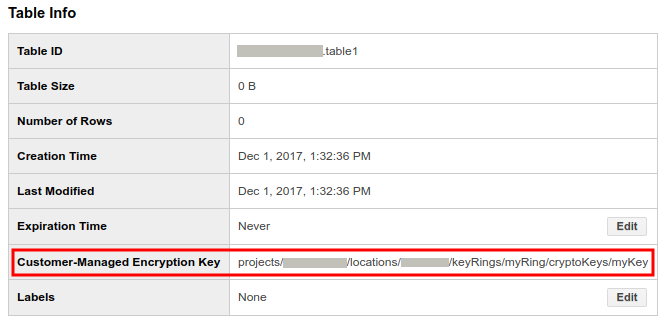
作成した鍵やテーブルを保護する鍵のそれぞれについて、鍵の使用状況を追跡することで、その鍵が保護するリソースを確認できます。詳細については、鍵の使用状況を表示するをご覧ください。
BigQuery テーブルの Cloud KMS 鍵を変更する
CMEK で保護された既存テーブルの Cloud KMS 鍵を変更するには、ALTER TABLE クエリを実行するか、API または bq コマンドライン ツールを使用できます。API と bq コマンドライン ツールを使用して Cloud KMS 鍵を変更するには、update か cp を使用します。
update を使用すると、CMEK 保護のテーブルで使用されている Cloud KMS 鍵を変更できます。
cp を使用する場合は、CMEK 保護のテーブルに使用される Cloud KMS 鍵を変更でき、テーブルをデフォルトの暗号化から CMEK 保護に変更し、またはテーブルを CMEK 保護からデフォルトの暗号化に変更できます。
update のメリットは、cp より高速であること、テーブル デコレータを使用できることです。
SQL
ALTER TABLE SET OPTIONS ステートメントを使用して、テーブルの kms_key_name フィールドを更新します。
Google Cloud コンソールで、[BigQuery] ページに移動します。
クエリエディタで次のステートメントを入力します。
ALTER TABLE DATASET_ID.mytable SET OPTIONS ( kms_key_name = 'projects/KMS_PROJECT_ID/locations/LOCATION/keyRings/KEY_RING/cryptoKeys/KEY');
[実行] をクリックします。
クエリの実行方法については、インタラクティブ クエリを実行するをご覧ください。
bq
Cloud KMS で保護されているテーブルの鍵を変更するには、--destination_kms_key フラグを指定して bq cp コマンドを使用します。--destination_kms_key フラグで、テーブルで使用する鍵のリソース ID を指定します。
bq update \ --destination_kms_key projects/KMS_PROJECT_ID/locations/LOCATION/keyRings/KEY_RING/cryptoKeys/KEY \ -t DATASET_ID.TABLE_ID
Go
このサンプルを試す前に、クライアント ライブラリを使用した BigQuery クイックスタートにある Go の設定手順を完了してください。詳細については、BigQuery Go API のリファレンス ドキュメントをご覧ください。
BigQuery に対する認証を行うには、アプリケーションのデフォルト認証情報を設定します。詳細については、クライアント ライブラリの認証情報を設定するをご覧ください。
Java
このサンプルを試す前に、クライアント ライブラリを使用した BigQuery クイックスタートにある Java の設定手順を完了してください。詳細については、BigQuery Java API のリファレンス ドキュメントをご覧ください。
BigQuery に対する認証を行うには、アプリケーションのデフォルト認証情報を設定します。詳細については、クライアント ライブラリの認証情報を設定するをご覧ください。
Python
テーブルの顧客管理の暗号鍵を変更するには、Table.encryption_configuration プロパティを新しい EncryptionConfiguration オブジェクトに変更してからテーブルを更新します。
このサンプルを試す前に、クライアント ライブラリを使用した BigQuery クイックスタートにある Python の設定手順を完了してください。詳細については、BigQuery Python API のリファレンス ドキュメントをご覧ください。
BigQuery に対する認証を行うには、アプリケーションのデフォルト認証情報を設定します。詳細については、クライアント ライブラリの認証情報を設定するをご覧ください。
データセットのデフォルト鍵を設定する
データセット全体のデフォルト Cloud KMS 鍵を設定できます。この鍵は、テーブルの作成時に別の Cloud KMS 鍵を指定しない限り、データセットに新しく作成されたすべてのテーブルに適用されます。デフォルト鍵は、既存のテーブルには適用されません。デフォルト鍵を変更しても、既存のテーブルは変更されません。この鍵は、変更後に作成された新しいテーブルにのみ適用されます。
データセットのデフォルト鍵は、次の方法で適用、変更または削除できます。
datasets.insertまたはdatasets.patchメソッドを呼び出すときに、EncryptionConfiguration.kmsKeyNameフィールドにデフォルト鍵を指定するbq mk --datasetコマンドを実行するときに--default_kms_keyフラグでデフォルト鍵を指定するbq mk \ --default_kms_key projects/KMS_PROJECT_ID/locations/LOCATION/keyRings/KEY_RING/cryptoKeys/KEY \ --dataset DATASET_ID
bq update \ --default_kms_key projects/KMS_PROJECT_ID/locations/LOCATION/keyRings/KEY_RING/cryptoKeys/KEY \ --dataset DATASET_ID
プロジェクトのデフォルト鍵を設定する
別の Cloud KMS 鍵を指定しない限り、プロジェクトのデフォルト Cloud KMS 鍵を設定できます。この鍵は、そのロケーションのプロジェクト内のすべてのクエリ結果と新しく作成されたテーブルに適用されます。デフォルトの鍵は、匿名データセットに保存される新しく作成されたキャッシュ結果テーブルにも適用されます。
デフォルト鍵は、既存のテーブルには適用されません。デフォルト鍵を変更しても、既存のテーブルは変更されません。この鍵は、変更後に作成された新しいテーブルにのみ適用されます。
SQL
ALTER PROJECT SET OPTIONS ステートメントを使用して、プロジェクトの default_kms_key_name フィールドを更新します。鍵のリソース名は Cloud KMS ページに表示されます。
Google Cloud コンソールで、[BigQuery] ページに移動します。
クエリエディタで次のステートメントを入力します。
ALTER PROJECT PROJECT_ID SET OPTIONS ( `region-LOCATION.default_kms_key_name` = 'projects/KMS_PROJECT_ID/locations/LOCATION/keyRings/KEY_RING/cryptoKeys/KEY');
[実行] をクリックします。
クエリの実行方法については、インタラクティブ クエリを実行するをご覧ください。
bq
bq コマンドを使用して ALTER PROJECT SET OPTIONS ステートメントを実行し、プロジェクトの default_kms_key_name フィールドを更新できます。
bq query --nouse_legacy_sql \
'ALTER PROJECT PROJECT_ID
SET OPTIONS (
`region-LOCATION.default_kms_key_name`
="projects/KMS_PROJECT_ID/locations/LOCATION/keyRings/KEY_RING/cryptoKeys/KEY");'
CMEK を使用して BigQuery ML モデルを保護する
BigQuery ML は CMEK をサポートしています。BigQuery が提供するデフォルトの暗号化に加え、独自の Cloud Key Management Service 鍵を使用して、インポートした TensorFlow モデルなど、ML モデルを暗号化できます。
Cloud KMS 鍵を使用して暗号化されたモデルを作成する
暗号化されたモデルを作成するには、CREATE MODEL ステートメントを使用し、トレーニング オプションで KMS_KEY_NAME を指定します。
CREATE MODEL my_dataset.my_model OPTIONS( model_type='linear_reg', input_label_cols=['your_label'], kms_key_name='projects/my_project/locations/my_location/keyRings/my_ring/cryptoKeys/my_key') AS SELECT * FROM my_dataset.my_data
インポートした TensorFlow モデルにも同じ構文が適用されます。
CREATE MODEL my_dataset.my_model OPTIONS( model_type='tensorflow', path='gs://bucket/path/to/saved_model/*', kms_key_name='projects/my_project/locations/my_location/keyRings/my_ring/cryptoKeys/my_key') AS SELECT * FROM my_dataset.my_data
制限事項
顧客管理の暗号鍵には、ML モデルを暗号化する際に次の制限があります。
Globalリージョンの CMEK 鍵は、次のタイプのモデルではサポートされていません。Globalリージョンの CMEK 鍵とマルチリージョン(EU、USなど)の CMEK 鍵は、次のタイプのモデルの作成時にはサポートされません。CMEK 鍵は、リモートモデルではサポートされていません。
モデルをデフォルトの暗号化から Cloud KMS 保護に変更する
--destination_kms_key フラグを指定して bq cp コマンドを使用し、デフォルトの暗号化で保護されているモデルを Cloud KMS で保護される新しいモデルにコピーします。または、-f フラグを指定して bq cp コマンドを使用し、デフォルトの暗号化によって保護されているモデルを上書きして、代わりに Cloud KMS 保護を使用するように更新することもできます。--destination_kms_key フラグでは、宛先モデルで使用する鍵のリソース ID を指定します。
デフォルトの暗号化が使用されているモデルを、Cloud KMS で保護された新しいモデルにコピーするには、次のコマンドを実行します。
bq cp \ --destination_kms_key projects/KMS_PROJECT_ID/locations/LOCATION/keyRings/KEY_RING/cryptoKeys/KEY \ SOURCE_DATASET_ID.SOURCE_MODEL_ID DESTINATION_DATASET_ID.DESTINATION_MODEL_ID
デフォルトの暗号化が使用されているモデルを Cloud KMS で保護されている同じモデルに上書きするには:
bq cp -f \ --destination_kms_key projects/KMS_PROJECT_ID/locations/LOCATION/keyRings/KEY_RING/cryptoKeys/KEY \ DATASET_ID.MODEL_ID DATASET_ID.MODEL_ID
モデルを Cloud KMS 保護からデフォルトの暗号化に変更するには:
bq cp -f \ DATASET_ID.MODEL_ID DATASET_ID.MODEL_ID
bq コマンドライン ツールの詳細については、bq コマンドライン ツールの使用をご覧ください。
モデルが Cloud KMS によって保護されているかどうかを確かめる
bq show コマンドを使用して、モデルが Cloud KMS 鍵で保護されているかどうかを確認します。暗号鍵は kmsKeyName フィールドにあります。
bq show -m my_dataset.my_model
Google Cloud コンソールを使用して、暗号化されたモデルの Cloud KMS 鍵を確認することもできます。CMEK 情報は、モデルの [詳細] ペインの [モデルの詳細] セクションにある [顧客管理の暗号鍵] フィールドに表示されます。
暗号化されたモデルの Cloud KMS 鍵を変更する
Cloud KMS で保護されているモデルの鍵を変更するには、--destination_kms_key フラグを指定して bq update コマンドを使用します。
bq update --destination_kms_key \ projects/my_project/locations/my_location/keyRings/my_ring/cryptoKeys/my_key \ -t my_dataset.my_model
デフォルトのプロジェクト鍵またはデータセット鍵を使用する
デフォルトの Cloud KMS 鍵をプロジェクト レベルまたはデータセット レベルで設定している場合、BigQuery ML はモデルの作成時にこの鍵を自動的に使用します。デフォルトの鍵を使用しない場合は、CREATE MODEL ステートメントを使用して、モデルを暗号化する別の鍵を指定します。
暗号化されたモデルで BigQuery ML 関数を使用する
暗号鍵を指定せずに、暗号化されたモデルですべての BigQuery ML 関数を使用できます。
CMEK を使用して BigQuery Connection API を保護する
Cloud SQL 接続では、CMEK を使用して BigQuery Connection API の認証情報を保護できます。
CMEK で保護された接続を作成する方法については、Cloud SQL 接続を作成するをご覧ください。
Cloud KMS 鍵への BigQuery のアクセス権を削除する
Cloud KMS 鍵への BigQuery のアクセス権は、その鍵の Identity and Access Management(IAM)権限を取り消すことで、いつでも削除できます。
BigQuery が Cloud KMS 鍵へのアクセス権を失うと、ユーザー エクスペリエンスが大幅に低下し、データが失われる可能性があります。
その CMEK で保護されているテーブルのデータにアクセスできなくなります。
query、cp、extract、tabledata.listはすべて失敗します。その CMEK で保護されているテーブルに新しいデータを追加できません。
アクセス権を付与し直した後も、数日間は、そのテーブルへのクエリのパフォーマンスが低下する可能性があります。
組織ポリシーで CMEK の使用を管理する
BigQuery が CMEK の組織ポリシー制約と統合することで、組織内の BigQuery リソースの暗号化コンプライアンス要件を指定できるようになります。
このインテグレーションにより、次のことが可能になります。
プロジェクト内のすべての BigQuery リソースに対して CMEK を必須にする。
プロジェクト内のリソースの保護に使用できる Cloud KMS 鍵を制限する。
すべてのリソースに対して CMEK を必須にする
一般的なポリシーでは、複数の具体的なプロジェクトで、すべてのリソースを保護するために CMEK を使用する必要があります。BigQuery では、constraints/gcp.restrictNonCmekServices 制約を使用してこのポリシーを適用できます。
この組織のポリシーを設定すると、指定された Cloud KMS 鍵を持たないすべてのリソース作成リクエストは失敗します。
このポリシーを設定すると、それはプロジェクト内の新しいリソースにのみ適用されます。Cloud KMS 鍵が設定されていない既存のリソースは引き続き存在し、問題なくアクセスできます。
コンソール
[組織のポリシー] ページを開きます。
[フィルタ] フィールドに「
constraints/gcp.restrictNonCmekServices」と入力し、[CMEK を使用せずにリソースを作成できるサービスを制限する] をクリックします。[ 編集] をクリックします。
[カスタマイズ] を選択して [置換] を選択し、[ルールを追加] をクリックします。
[カスタム] を選択した後、[拒否] をクリックします。
[カスタム値] フィールドに「
is:bigquery.googleapis.com」と入力します。[完了] をクリックし、[保存] をクリックします。
gcloud
gcloud resource-manager org-policies --project=PROJECT_ID \
deny gcp.restrictNonCmekServices is:bigquery.googleapis.com
ポリシーが正常に適用されていることを確認するために、プロジェクトにテーブルを作成してみることができます。Cloud KMS 鍵を指定しない限り、プロセスは失敗します。
このポリシーは、プロジェクトのクエリ結果のテーブルにも適用されます。プロジェクトのデフォルト鍵を指定すると、ユーザーがプロジェクトでクエリを実行するたびに手動でキーを指定する必要がなくなります。
BigQuery プロジェクトの Cloud KMS 鍵を制限する
BigQuery プロジェクトでは、constraints/gcp.restrictCmekCryptoKeyProjects 制約を使用してリソースの保護に使用できる Cloud KMS 鍵を制限できます。
たとえば、「projects/my-company-data-project のすべての BigQuery リソースに対して、このプロジェクトで使用される Cloud KMS 鍵は projects/my-company-central-keys または projects/team-specific-keys からのものでなければならない」というルールを指定できます。
コンソール
[組織のポリシー] ページを開きます。
[フィルタ] フィールドに「
constraints/gcp.restrictCmekCryptoKeyProjects」と入力し、[CMEK 用の KMS CryptoKey を提供するプロジェクトを制限する] をクリックします。[ 編集] をクリックします。
[カスタマイズ] を選択して [置換] を選択し、[ルールを追加] をクリックします。
[カスタム] を選択し、[許可] をクリックします。
[カスタム値] フィールドに「
under:projects/<var>KMS_PROJECT_ID</var>」と入力します。[完了] をクリックし、[保存] をクリックします。
gcloud
gcloud resource-manager org-policies --project=PROJECT_ID \
allow gcp.restrictCmekCryptoKeyProjects under:projects/KMS_PROJECT_ID
ポリシーが正常に適用されていることを確認するには、別のプロジェクトの Cloud KMS 鍵を使用してテーブルを作成してみることができます。このプロセスは失敗します。
組織のポリシーの制限事項
組織のポリシーの設定には、関連する制限事項がいくつかあります。
伝播遅延
組織のポリシーを設定または更新してから、新しいポリシーが有効になるまで最大 15 分かかることがあります。BigQuery は、クエリとテーブルの作成レイテンシに悪影響を及ぼさないように、ポリシーをキャッシュに保存します。
組織のポリシーを設定するために必要な権限
組織のポリシーを、テスト目的で設定または更新する権限の取得は難しい場合があります。組織ポリシー管理者ロールが付与されている必要があります。このロールは、プロジェクト レベルやフォルダレベルではなく、組織レベルでのみ付与できます。
そのロールは組織レベルで付与する必要がありますが、特定のプロジェクトやフォルダにのみ適用されるポリシーを指定することもできます。
Cloud KMS 鍵のローテーションによる影響
テーブルに関連付けられている Cloud KMS 鍵のローテーションが行われても、BigQuery がそのテーブルの暗号鍵のローテーションを自動的に行うことはありません。既存のテーブル内のすべてのデータは、作成時に使用された鍵バージョンによって引き続き保護されます。
新しく作成されたテーブルは、作成時にメインの鍵バージョンを使用します。
テーブルを更新して最新の鍵バージョンを使用するには、同じ Cloud KMS 鍵でテーブルを更新します。この更新では、組織のポリシーは確認されません。組織のポリシーは、キーを更新した場合にのみ確認されます。
Cloud KMS 料金への影響
CMEK で保護されたテーブルの作成またはトランケートを行うと、BigQuery は中間の鍵暗号鍵を生成し、この鍵は指定した Cloud KMS 鍵で暗号化されます。
請求に関しては、Cloud KMS の呼び出しも関連する費用もテーブルサイズに合わせてスケーリングされることはありません。CMEK で保護されているテーブルの場合、テーブルの作成またはトランケーションごとに Cloud KMS cryptoKeys.encrypt が 1 回呼び出され、クエリに関連するテーブルごとに Cloud KMS cryptoKeys.decrypt が 1 回呼び出されることが想定されます。これらのメソッドは両方とも、Cloud KMS の料金に記載されている鍵オペレーション: 暗号のカテゴリに属します。
CMEK で保護された既存のテーブルを対象に読み取りまたは書き込みを行うと、中間鍵を復号する必要があるため、Cloud KMS cryptoKeys.decrypt が呼び出されます。
制限事項
Cloud KMS 鍵への BigQuery のアクセス
Cloud KMS 鍵は、次の場合に BigQuery で使用でき、アクセス可能とみなされます。
- その鍵が有効になっている
- BigQuery サービス アカウントに、その鍵に対する暗号化および復号の権限がある
以下のセクションでは、鍵にアクセスできない場合のストリーミング挿入と長期間アクセスできないデータへの影響について説明します。
ストリーミング挿入への影響
Cloud KMS 鍵は、ストリーミング挿入リクエスト後の 48 時間で 24 時間以上連続して利用可能かつアクセス可能である必要があります。鍵が利用できず、アクセスもできない場合、ストリーミング データは完全には保持されず、失われる可能性があります。ストリーミング挿入の詳細については、BigQuery へのデータのストリーミングをご覧ください。
長期間アクセスできないデータへの影響
BigQuery はマネージド ストレージを提供するため、長期間アクセスできないデータは BigQuery のアーキテクチャと互換性がありません。特定の BigQuery テーブルの Cloud KMS 鍵が 60 日間連続して利用不可かつアクセス不可である場合、BigQuery はそのテーブルと関連データを削除することを選択することがあります。データが削除される少なくとも 7 日前までに、BigQuery は請求先アカウントに関連付けられたメールアドレスにメールを送信します。
外部データソースの使用
CMEK で暗号化されたデータが格納されている Cloud Storage などの外部データソースに保存されているデータに対してクエリを実行する場合、データの暗号化は Cloud Storage によって管理されます。たとえば、BigLake テーブルでは、Cloud Storage の CMEK で暗号化されたデータがサポートされています。
BigQuery と BigLake テーブルは、顧客指定の暗号鍵(CSEK)をサポートしていません。
CMEK の暗号化とデフォルトの暗号化の切り替え
デフォルトの暗号化と CMEK の暗号化の間でテーブルを切り替えることはできません。暗号化を切り替えるには、設定された宛先の暗号化情報とともにテーブルをコピーするか、WRITE_TRUNCATE 処理で SELECT * クエリを使用してテーブル自体を選択します。
テーブル デコレータの使用
Cloud KMS でテーブルを保護してから、load、cp、query 演算について値 WRITE_TRUNCATE を使用してテーブルのデータを置き換える場合、範囲デコレータは暗号化の変更境界を越えて動作しません。範囲デコレータなどのテーブル デコレータを使用して、境界前後のデータに対してクエリを実行できます。また、ある時点でスナップショットをクエリすることもできます。
ワイルドカード テーブルクエリ
CMEK で保護されているテーブルをワイルドカード サフィックスでクエリすることはできません。
スクリプトのサポート
スクリプトでは、CMEK オペレーションの宛先テーブルを定義できません。
エディションのサポート
BigQuery に対する CMEK のサポートは、BigQuery Enterprise、BigQuery Enterprise Plus、BigQuery On-Demand でのみ使用できます。
BigQuery Studio のサポート
保存済みクエリやノートブックなどの BigQuery Studio コードアセットは、CMEK をサポートしていません。
よくある質問
Cloud KMS 鍵への権限が必要なのは誰ですか?
顧客管理の暗号鍵を使用している場合、権限を繰り返し指定する必要はありません。Cloud KMS 鍵を使用して暗号化と復号を行う権限が BigQuery サービス アカウントにある限り、BigQuery テーブルへのアクセス権限を持つユーザーは、Cloud KMS 鍵への直接アクセス権がないユーザーであっても、データにアクセスできます。
どのサービス アカウントが使用されますか?
テーブルのGoogle Cloud プロジェクトに関連付けられている BigQuery サービス アカウントは、そのテーブルのデータを復号するために使用されます。BigQuery サービス アカウントはプロジェクトごとに一意です。Cloud KMS で保護されている匿名テーブルにデータを書き込むジョブでは、そのジョブのプロジェクトのサービス アカウントが使用されます。
たとえば、table1、table2、table3 という CMEK で保護されている 3 つのテーブルについて考えてみます。宛先テーブルを {project3.table3} として {project1.table1, project2.table2} からデータをクエリする場合は、次のようになります。
project1.table1に対してはproject1のサービス アカウントが使用されるproject2.table2に対してはproject2のサービス アカウントが使用されるproject3.table3に対してはproject3のサービス アカウントが使用される
BigQuery では、どのように Cloud KMS 鍵を使用できますか?
BigQuery は Cloud KMS 鍵を使用して、ユーザークエリに応答してデータを復号します。次に例を示します。tabledata.listまたはjobs.insert。
BigQuery では、データを読み取りに最適化された形式に変換するなど、データのメンテナンスやストレージ最適化タスクにもこの鍵を使用できます。
どの暗号ライブラリが使用されていますか?
BigQuery は CMEK 機能を Cloud KMS に依存しています。 Cloud KMS は Tink を暗号化に使用します。
追加のサポートを得る方法
不明な点がある場合は、BigQuery のサポートをご覧ください。
エラーのトラブルシューティング
よくあるエラーと推奨される軽減策について以下に説明します。
| エラー | 推奨 |
|---|---|
| Please grant Cloud KMS CryptoKey Encrypter/Decrypter role | プロジェクトに関連付けられる BigQuery サービス アカウントに、指定した Cloud KMS 鍵を操作するのに十分な IAM 権限がありません。エラー メッセージ内またはこのドキュメントの手順で適切な IAM 権限を付与してください。 |
| Existing table encryption settings don't match encryption settings specified in the request | このエラーは、宛先テーブルの暗号化設定がリクエストの暗号化設定と一致しない場合に発生することがあります。軽減策として、書き込み処理 TRUNCATE を使用してテーブルを置き換えるか、別の宛先テーブルを指定します。 |
| This region is not supported | Cloud KMS 鍵のリージョンが、宛先テーブルの BigQuery データセットのリージョンと一致していません。軽減策として、データセットに一致するリージョンにある鍵を選択するか、鍵リージョンに一致するデータセットに読み込みます。 |
| 管理者からの要請により、プロジェクト PROJECT_ID. 内のクエリには暗号鍵を指定する必要があります。 | 組織のポリシーでは、リソースの作成やクエリの実行が禁止されています。このポリシーの詳細については、BigQuery プロジェクトのすべてのリソースに対して CMEK を必須にするをご覧ください。 |
| 管理者は、プロジェクト KMS_PROJECT_ID の KMS 鍵を使用してプロジェクト PROJECT_ID のリソースを保護することを禁止しています。 | 組織のポリシーでは、リソースの作成やクエリの実行が禁止されています。このポリシーの詳細については、BigQuery プロジェクトの Cloud KMS 鍵を制限するをご覧ください。 |

